
อัพเดตหรือติดตั้งไดรเวอร์การ์ดแสดงผลใหม่
สาเหตุที่เป็นไปได้อีกประการหนึ่งของข้อผิดพลาดคือปัญหาเกี่ยวกับไดรเวอร์การ์ดแสดงผลบนคอมพิวเตอร์ของคุณ. ไดรเวอร์การ์ดแสดงผลเป็นซอฟต์แวร์ที่ช่วยให้คอมพิวเตอร์ของคุณส่งสัญญาณวิดีโอไปยังจอภาพของคุณโดยใช้การ์ดแสดงผล. หากไดรเวอร์การ์ดจอล้าสมัย, สนิม, หรือไม่เข้ากัน, อาจส่งผลกระทบต่อสัญญาณเอาท์พุตและทำให้เกิดข้อผิดพลาดได้. เพื่อแก้ไขปัญหานี้, คุณสามารถลองอัปเดตหรือติดตั้งไดรเวอร์การ์ดแสดงผลใหม่บนคอมพิวเตอร์ของคุณได้. เพื่ออัพเดตหรือติดตั้งไดรเวอร์การ์ดแสดงผลใหม่, คุณสามารถ:

- กดปุ่ม Windows + R บนแป้นพิมพ์เพื่อปลดล็อคกล่องโต้ตอบการเรียกใช้.
- พิมพ์devmgmt.msc และกด OK เพื่อเปิด Device Manager.
- ขยายหมวดหมู่อะแดปเตอร์จอภาพ, และคลิกขวาที่อุปกรณ์การ์ดจอของคุณ.
- เลือกอัปเดตไดรเวอร์จากเมนูบริบทและทำตามคำแนะนำบนหน้าจอเพื่ออัปเดตไดรเวอร์การ์ดแสดงผล. หรืออีกทางหนึ่ง, คุณสามารถเลือกถอนการติดตั้งอุปกรณ์จากเมนูบริบทและทำตามคำแนะนำบนหน้าจอเพื่อถอนการติดตั้งไดรเวอร์การ์ดแสดงผล. แล้ว, ดำเนินการต่อคอมพิวเตอร์ของคุณและให้ Windows ติดตั้งไดรเวอร์การ์ดแสดงผลใหม่โดยอัตโนมัติ.
- เปิดจอภาพและคอมพิวเตอร์ของคุณ, และดูว่าข้อผิดพลาดยังคงอยู่หรือไม่.
ตรวจสอบการตั้งค่าจอภาพ
บางครั้ง, ข้อผิดพลาดอาจเกิดจากการตั้งค่าบางอย่างบนจอภาพของคุณที่รบกวนการตรวจจับสัญญาณ. ตัวอย่างเช่น, จอภาพของคุณอาจเลือกแหล่งอินพุตที่ไม่ถูกต้องหรือมีการตั้งค่าอื่นๆ ที่ส่งผลต่อคุณภาพสัญญาณ. เพื่อแก้ไขปัญหานี้, คุณสามารถลองตรวจสอบและปรับเปลี่ยนการตั้งค่าจอภาพได้. เพื่อตรวจสอบและปรับการตั้งค่ามอนิเตอร์, คุณสามารถ:
- เปิดจอภาพของคุณและกดปุ่มเมนูบนจอภาพหรือรีโมทคอนโทรล.
- นำทางไปยังแหล่งอินพุตหรือตัวเลือกเลือกอินพุต, และตรวจสอบให้แน่ใจว่าได้เลือกตัวเลือก DisplayPort แล้ว. ถ้าไม่, เลือกตัวเลือก DisplayPort และยืนยันการเลือกของคุณ.
- นำทางไปยังการตั้งค่าอื่น ๆ ที่อาจส่งผลต่อคุณภาพสัญญาณ, เช่นความสว่าง, ตัดกัน, ปณิธาน, อัตราการรีเฟรช, ฯลฯ., และตรวจสอบให้แน่ใจว่าได้ตั้งค่าเป็นค่าที่เหมาะสมที่สุด. คุณสามารถดูคู่มือของจอภาพหรือการสนับสนุนออนไลน์เพื่อดูข้อมูลเพิ่มเติมเกี่ยวกับวิธีปรับการตั้งค่าเหล่านี้.
- ออกจากเมนูและดูว่าข้อผิดพลาดยังคงอยู่หรือไม่.

การตั้งค่า BIOS/UEFI ของคอมพิวเตอร์
การตั้งค่า BIOS/UEFI เป็นระบบอินพุต/เอาท์พุตพื้นฐานหรือการตั้งค่าอินเทอร์เฟซเฟิร์มแวร์แบบขยายรวมที่ควบคุมการกำหนดค่าฮาร์ดแวร์และซอฟต์แวร์ของคอมพิวเตอร์ของคุณ. บางครั้ง, ข้อผิดพลาดอาจเกิดจากการกำหนดค่าที่เกี่ยวข้องกับการแสดงผลบางอย่างในการตั้งค่า BIOS/UEFI ที่ป้องกันไม่ให้สัญญาณเอาต์พุต. เพื่อแก้ไขปัญหานี้, คุณสามารถลองตรวจสอบและแก้ไขการตั้งค่า BIOS/UEFI ได้. การตรวจสอบและแก้ไขการตั้งค่า BIOS/UEFI, คุณสามารถ:
- ปิดคอมพิวเตอร์และจอภาพของคุณ, และถอดสายไฟออกจากคอมพิวเตอร์ของคุณ.
- เสียบสายไฟกลับเข้าในคอมพิวเตอร์ของคุณ, และเปิดคอมพิวเตอร์ของคุณ.
- กด F2, เอฟ10, เอฟ12, เดล, หรือกดปุ่ม Esc ซ้ำๆ บนแป้นพิมพ์เพื่อเข้าสู่การตั้งค่า BIOS/UEFI. คีย์ที่แม่นยำอาจแตกต่างกันไปขึ้นอยู่กับรุ่นและผู้ผลิตคอมพิวเตอร์ของคุณ. คุณสามารถเข้าไปดูคู่มือคอมพิวเตอร์หรือการสนับสนุนออนไลน์เพื่อดูข้อมูลเพิ่มเติมเกี่ยวกับวิธีการเข้าสู่การตั้งค่า BIOS/UEFI.
- นำทางไปยังการกำหนดค่าที่เกี่ยวข้องกับการแสดงผล, เช่น จอแสดงผลหลัก, กราฟิกแบบบูรณาการ, กราฟิกแบบแยก, ฯลฯ., และตรวจสอบให้แน่ใจว่าได้ตั้งค่าเป็นค่าที่เหมาะสม. คุณสามารถศึกษาคู่มือคอมพิวเตอร์ของคุณหรือการสนับสนุนออนไลน์เพื่อดูข้อมูลเพิ่มเติมเกี่ยวกับวิธีการปรับเปลี่ยนการกำหนดค่าเหล่านี้.
- บันทึกและออกจากการตั้งค่า BIOS/UEFI, และรีสตาร์ทคอมพิวเตอร์ของคุณ.
- เปิดจอภาพของคุณและดูว่าข้อผิดพลาดยังคงอยู่หรือไม่.

หากขั้นตอนข้างต้นไม่สามารถแก้ไขข้อผิดพลาดได้, คุณอาจต้องติดต่อผู้ผลิตหรือผู้เชี่ยวชาญเพื่อขอความช่วยเหลือเพิ่มเติม. อาจมีปัญหาพื้นฐานเกี่ยวกับจอภาพของคุณ, คอมพิวเตอร์, หรือสาย DisplayPort ที่ต้องการการวินิจฉัยและการซ่อมแซมขั้นสูงมากขึ้น. เพื่อติดต่อกับผู้ผลิตหรือผู้เชี่ยวชาญ, คุณสามารถ:
ความช่วยเหลือจากผู้ผลิต
คุณสามารถพยายามติดต่อฝ่ายสนับสนุนลูกค้าของจอภาพของคุณได้, คอมพิวเตอร์, หรือผู้ผลิตฮาร์ดแวร์สาย DisplayPort และอธิบายปัญหาและขั้นตอนที่คุณได้ลอง. พวกเขาอาจสามารถให้คำแนะนำที่เฉพาะเจาะจงมากขึ้นแก่คุณได้, เคล็ดลับการแก้ไขปัญหา, ข้อมูลการรับประกัน, หรือตัวเลือกทดแทน. ข้อมูลการติดต่อของผู้ผลิตฮาร์ดแวร์สามารถพบได้บนเว็บไซต์ของพวกเขา, คู่มือ, หรือบรรจุภัณฑ์.
การสนับสนุนทางเทคนิคระดับมืออาชีพ
คุณยังสามารถลองขอความช่วยเหลือจากฝ่ายสนับสนุนด้านเทคนิคมืออาชีพได้, เช่นร้านซ่อมคอมพิวเตอร์ในพื้นที่, บริการสนับสนุนด้านเทคนิคออนไลน์, หรือช่างเทคนิคที่ได้รับการรับรอง. พวกเขาอาจสามารถตรวจสอบและวินิจฉัยได้.
หาซื้อ Display Port คุณภาพพรีเมียมได้ที่ไหน?
สำหรับผู้ที่กำลังมองหา DisplayPort คุณภาพพรีเมียม, ไม่ต้องมองหาที่อื่นนอกจาก CableTimeTech. มีชื่อเสียงในด้านงานฝีมืออันเป็นเลิศ, CableTimeTech นำเสนอสายเคเบิล DisplayPort หลากหลายรุ่นที่ช่วยให้ส่งสัญญาณวิดีโอและเสียงได้อย่างสมบูรณ์แบบ. ผลิตภัณฑ์ของพวกเขามีความทนทานและประสิทธิภาพที่เหนือกว่า, รองรับทั้งผู้ใช้ทั่วไปและผู้ที่ชื่นชอบเทคโนโลยี. ดำดิ่งสู่โลกแห่ง เคเบิลไทม์ และสัมผัสประสบการณ์การเชื่อมต่อที่มีความน่าเชื่อถือที่ไม่มีใครเทียบได้.นี่คือผลิตภัณฑ์ยอดนิยมของ Displayport ที่นำเสนอโดย Cabletimetech:
มาตรการป้องกันและแนวทางปฏิบัติที่ดีที่สุด
เพื่อป้องกันไม่ให้ข้อผิดพลาด "No DisplayPort Signal" เกิดขึ้นอีกในอนาคตหรือเพื่อลดโอกาสที่จะพบปัญหานี้, คุณสามารถปฏิบัติตามมาตรการป้องกันและแนวทางปฏิบัติที่ดีที่สุดบางประการได้. ต่อไปนี้เป็นเคล็ดลับบางประการที่คุณสามารถนำไปใช้ได้:
การจัดการและการบำรุงรักษาสายเคเบิล
มาตรการป้องกันที่สำคัญที่สุดประการหนึ่งคือการจัดการและบำรุงรักษาสาย DisplayPort ของคุณอย่างถูกต้อง. สายเคเบิลที่จัดการหรือบำรุงรักษาไม่ดีอาจทำให้เกิดความเสียหายได้ง่าย, สวมใส่, หรือฉีกขาดและส่งผลกระทบต่อการส่งสัญญาณ. ในการจัดการและบำรุงรักษาสาย DisplayPort ของคุณ, คุณสามารถ:
- หลีกเลี่ยงการโค้งงอ, การบิด, หรือยืดสายมากเกินไป, เพราะอาจทำให้สายไฟหรือขั้วต่อภายในเสียหายได้.
- หลีกเลี่ยงการวางสิ่งของหนักๆ บนสายเคเบิลหรือวางสายเคเบิลไว้ใต้พรม, พรม, หรือเฟอร์นิเจอร์, เพราะอาจทำให้เกิดแรงกดหรือแรงเสียดทานบนสายเคเบิลได้.
- หลีกเลี่ยงการให้สายเคเบิลสัมผัสกับอุณหภูมิที่สูงเกินไป, ความชื้น, หรือแสงแดด, เพราะอาจทำให้คุณภาพหรือประสิทธิภาพของสายเคเบิลลดลง.
- ทำความสะอาดสายเคเบิลและขั้วต่อเป็นประจำด้วยผ้าเนื้อนุ่มหรือสำลี, และปัดฝุ่นออกให้หมด, สิ่งสกปรก, หรือสารตกค้างที่อาจรบกวนการส่งสัญญาณ.
- ใช้สายเคเบิลคุณภาพสูงที่มีการป้องกันที่ดีกว่า, ความทนทาน, และความเข้ากันได้. ตัวอย่างเช่น, คุณสามารถใช้ ดิสเพลย์พอร์ต 2. 0 สายเคเบิล, ซึ่งรองรับความละเอียดสูงกว่า, อัตราการรีเฟรช, และแบนด์วิดท์มากกว่าเวอร์ชันก่อนหน้า. คุณสามารถพบ DisplayPort 2 ที่ดีที่สุดได้. สายเคเบิล 0 ในตลาดที่นี่.

ตรวจสอบการอัปเดตเป็นประจำ
มาตรการป้องกันที่สำคัญอีกประการหนึ่งคือการตรวจสอบการอัปเดตไดรเวอร์ฮาร์ดแวร์และระบบปฏิบัติการของคุณเป็นประจำ. การอัปเดตสามารถแก้ไขจุดบกพร่องได้, แพตช์ความปลอดภัย, การปรับเปลี่ยนประสิทธิภาพ, หรือคุณสมบัติใหม่ที่สามารถปรับปรุงสัญญาณเอาท์พุตและการตรวจจับ. เพื่อตรวจสอบการอัปเดต, คุณสามารถ:
ผู้ใช้ Windows สามารถใช้ฟีเจอร์ Windows Update เพื่อตรวจสอบและติดตั้งการอัปเดตสำหรับระบบปฏิบัติการและไดรเวอร์การ์ดแสดงผลของตนได้. เพื่อใช้คุณลักษณะ Windows Update, คุณสามารถ:
- กดปุ่ม Windows + I บนแป้นพิมพ์เพื่อเรียกใช้แอปการตั้งค่า.
- แตะที่อัปเดต & และความปลอดภัย, จากนั้นแตะที่ Windows Update.
- คลิกตรวจสอบการอัปเดต, และรอให้ Windows สแกนหาอัปเดตที่มีอยู่.
- หากมีการอัพเดทใดๆ, แตะที่ดาวน์โหลดและติดตั้ง และปฏิบัติตามคำแนะนำบนหน้าจอเพื่อสิ้นสุดกระบวนการอัปเดต.
- รีสตาร์ทคอมพิวเตอร์ของคุณและตรวจสอบเพื่อดูว่าข้อผิดพลาดยังคงอยู่หรือไม่.
ผู้ใช้ Mac สามารถใช้คุณสมบัติการอัปเดตซอฟต์แวร์เพื่อสแกนและติดตั้งการอัปเดตสำหรับระบบปฏิบัติการและไดรเวอร์การ์ดแสดงผลของตนได้.เพื่อใช้คุณสมบัติการอัปเดตซอฟต์แวร์, คุณสามารถ:
- คลิกที่เมนู Apple ที่มุมบนซ้ายของหน้าจอของคุณ, และเลือกการตั้งค่าระบบ.
- แตะที่การอัปเดตซอฟต์แวร์, และรอให้ Mac สแกนหาอัปเดตที่มีอยู่.
- หากมีการอัพเดทใดๆ, แตะที่อัปเดตทันทีและปฏิบัติตามคำแนะนำบนหน้าจอเพื่อดำเนินการอัปเดตให้เสร็จสมบูรณ์.
- รีสตาร์ทคอมพิวเตอร์ของคุณและตรวจสอบเพื่อดูว่าข้อผิดพลาดยังคงอยู่หรือไม่.
บทสรุป
ข้อผิดพลาด "ไม่มีสัญญาณ DisplayPort" เป็นปัญหาทั่วไปที่ผู้ใช้จำนวนมากเผชิญเมื่อพยายามเชื่อมต่อจอภาพกับคอมพิวเตอร์ผ่าน DisplayPort. ข้อผิดพลาดนี้หมายความว่าจอภาพไม่ได้รับสัญญาณใด ๆ จากคอมพิวเตอร์และ, ดังนั้น, ไม่สามารถแสดงอะไรบนหน้าจอได้. สิ่งนี้อาจเกิดจากปัจจัยหลายประการ, เช่น ความล้มเหลวของฮาร์ดแวร์, ปัญหาการเชื่อมต่อ, ปัญหาของผู้ขับขี่, การตั้งค่าจอภาพ, หรือการตั้งค่า BIOS/UEFI ของคอมพิวเตอร์.
โบกมือลาอาการ "ไม่มีสัญญาณ"! หากคุณประสบปัญหา DisplayPort, คำแนะนำทีละขั้นตอนของเรามีการแก้ไข. พร้อมสำหรับการเชื่อมต่อที่ไร้ที่ติหรือยัง?เยี่ยมชม Cabletimeตอนนี้และค้นหาโซลูชันที่ดีที่สุดเพื่อให้หน้าจอของคุณคมชัดและการเล่นเกมหรือการทำงานของคุณไม่สะดุด. เชื่อมต่อด้วยความมั่นใจวันนี้!
ผู้คนยังถาม
ต่อไปนี้เป็นคำถามที่พบบ่อยเกี่ยวกับข้อผิดพลาด "ไม่มีสัญญาณ DisplayPort" และหัวข้อที่เกี่ยวข้อง:
ทำไม DisplayPort ถึงไม่มีสัญญาณ HDMI?
หากคุณมี DisplayPort ที่ไม่มีข้อผิดพลาดสัญญาณ, แต่ HDMI ของคุณทำงานได้ดี, อาจหมายความว่าสายเคเบิล DisplayPort ของคุณมีปัญหา, ท่าเรือ, หรือคนขับรถ, และไม่ใช่กับจอภาพหรือคอมพิวเตอร์ของคุณ. เพื่อแก้ไขปัญหานี้, คุณสามารถลองขั้นตอนการแก้ไขปัญหาที่เราได้กล่าวถึงในคู่มือนี้, เช่นการเปลี่ยนสาย DisplayPort, การอัปเดตหรือติดตั้งไดรเวอร์การ์ดแสดงผลใหม่, หรือตรวจสอบการตั้งค่า BIOS/UEFI ของคอมพิวเตอร์.
ฉันจะเปลี่ยน HDMI ให้เป็น DisplayPort ได้อย่างไร?
หากคุณต้องการเปลี่ยน HDMI ของคุณให้เป็น DisplayPort, คุณจะต้องใช้อะแดปเตอร์หรือตัวแปลงที่สามารถแปลงสัญญาณ HDMI เป็นสัญญาณ DisplayPort ได้. คุณสามารถหาอะแดปเตอร์หรือตัวแปลงดังกล่าวได้ทางออนไลน์หรือในร้านค้าอุปกรณ์อิเล็กทรอนิกส์. อย่างไรก็ตาม, คุณควรทราบว่าอะแดปเตอร์หรือตัวแปลงบางตัวอาจไม่รองรับคุณสมบัติหรือคุณภาพทั้งหมดของ DisplayPort, เช่นความละเอียด, อัตราการรีเฟรช, หรือเสียง. ดังนั้น, คุณควรตรวจสอบข้อมูลจำเพาะและความเข้ากันได้ของอะแดปเตอร์หรือตัวแปลงก่อนซื้อ.
ทำไมจอภาพคู่ของฉันถึงบอกว่าไม่มีสัญญาณ?
หากคุณมีการตั้งค่าจอภาพคู่, และจอภาพของคุณข้างหนึ่งหรือทั้งสองข้างบอกว่าไม่มีสัญญาณ, อาจหมายความว่าสายเคเบิล DisplayPort ของคุณมีปัญหา, ท่าเรือ, คนขับรถ, หรือการตั้งค่าและไม่ใช่กับจอภาพหรือคอมพิวเตอร์ของคุณ. เพื่อแก้ไขปัญหานี้, คุณสามารถลองขั้นตอนการแก้ไขปัญหาที่เราได้กล่าวถึงในคู่มือนี้, เช่นการตรวจสอบและรับรองการเชื่อมต่อ, การเปลี่ยนสาย DisplayPort, การอัปเดตหรือติดตั้งไดรเวอร์การ์ดแสดงผลใหม่, หรือการตรวจสอบและปรับการตั้งค่ามอนิเตอร์.
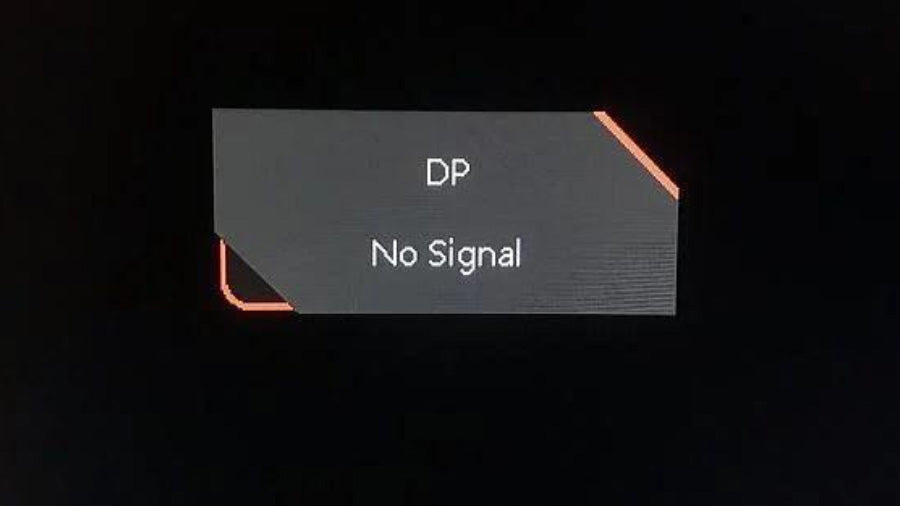

















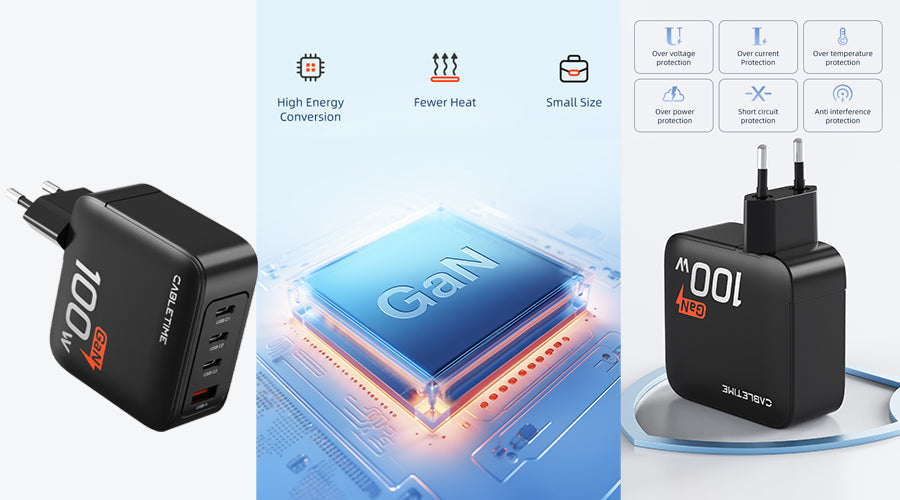
8 ความคิดเห็นเกี่ยวกับ
Саня
У меня была просто банальная проблема, при всех танцах с бубнами уже хотел бежать за новым кабелем в магазин и тут решил внимательно осмотреть контакты на самом кабеле и вуаля оказалось что один контак не прижимался в свободном состоянии, после выправления все заработало должным образом
yawa
ang bobo mo bwesit nasayang lang ang oras sa pagbabasa puro mali ang advice
Ahuman
Nice try chatgpt, nice try.
heian
Ensure that the DisplayPort cable is plugged into your monitor and computer’s DisplayPort port and not into any other port, such as HDMI, DVI, or VGA.
This is the most funny sentence I have seen this month. DisplayPort cable does completely not fit in an other port, without a ‘crack’ sound.
And the most important knowledge about DisplayPort, DisplayPort Plus is just not here…..(and about you might need an adapter between DisplayPort and HDMI)
Nana
Is this a joke? Why are there even any suggestions of solutions that REQUIRE a functioning monitor to execute? In example, go to certain settings to “update gpu drivers.” My monitor is not working sir, HOW can I accomplish this? I can’t SEE anything! >.<
ทิ้งข้อความไว้
เว็บไซต์นี้ได้รับการคุ้มครองโดย hCaptcha และมีการนำนโยบายความเป็นส่วนตัวของ hCaptcha และข้อกำหนดในการใช้บริการมาใช้